'>
Máte problémy s funkciou push-to-talk počas hry? Nie si sám! Mnoho hráčov Overwatch to nahlasuje, ale dobrou správou je, že to môžete napraviť. Tu je zoznam opráv, ktoré sa osvedčili mnohým používateľom.
Opravy na vyskúšanie:
Možno nebudete musieť vyskúšať všetky; len sa prepracujte v zozname, kým nenájdete ten, ktorý to robí trikom.
- Reštartujte počítač
- Aktualizujte zvukový ovládač
- Nainštalujte si najnovšiu opravu Overwatch
- Skontrolujte svoje nastavenia v hre
Oprava 1: Reštartujte počítač
Toto je najrýchlejšia oprava, ktorú môžete vyskúšať, keď máte problémy so zvukom Overwatch. Stačí reštartovať počítač a Overwatch a váš problém otestovať. Ak problém stále pretrváva, prejdite na ďalšiu opravu uvedenú nižšie.
Oprava 2: Aktualizujte zvukový ovládač
Vo väčšine prípadov sa problémy so zvukom vyskytujú, keď používatelia používajú chybný zvukový ovládač alebo je zastaraný. Je nevyhnutné, aby ste mali neustále k dispozícii najnovší správny zvukový ovládač, ktorý zaistí plynulý chod Overwatch.
Existujú dva spôsoby, ako môžete aktualizovať zvukový ovládač:
Možnosť 1 - ručne - Aktualizácia ovládača týmto spôsobom vyžaduje určité počítačové znalosti a trpezlivosť, pretože online musíte nájsť ten pravý ovládač, stiahnuť ho a nainštalovať krok za krokom.
ALEBO
Možnosť 2 - automaticky (odporúčané) - Toto je najrýchlejšia a najjednoduchšia možnosť. Všetko je hotové iba niekoľkými kliknutiami myšou - ľahké, aj keď ste počítačovým nováčikom.
Možnosť 1 - Ručné stiahnutie a inštalácia ovládača
Výrobca zvukovej karty neustále aktualizuje ovládač. Ak ich chcete získať, musíte prejsť na webovú stránku výrobcu, vyhľadať ovládač zodpovedajúci vašej špecifickej verzii verzie systému Windows (napríklad Windows 32 bit) a stiahnuť ovládač ručne.
Po stiahnutí správneho ovládača pre váš systém dvakrát kliknite na stiahnutý súbor a podľa pokynov na obrazovke nainštalujte ovládač.
Možnosť 2 - Automatická aktualizácia zvukového ovládača
Ak nemáte čas, trpezlivosť alebo počítačové znalosti na manuálnu aktualizáciu zvukového ovládača, môžete to urobiť automaticky pomocou Driver easy .
Driver Easy automaticky rozpozná váš systém a nájde preň správne ovládače. Nemusíte presne vedieť, v akom systéme je váš počítač spustený, nemusíte riskovať stiahnutie a inštaláciu nesprávneho ovládača a nemusíte sa báť, že pri inštalácii urobíte chybu.
Ovládače môžete aktualizovať automaticky pomocou verzie Driver Easy ZDARMA alebo Pro. Ale s verziou Pro to trvá iba 2 kliknutia:
1) Stiahnuť ▼ a nainštalujte Driver Easy.
2) Spustite Driver Easy a kliknite na ikonu Skenovanie teraz tlačidlo. Driver Easy potom prehľadá váš počítač a zistí akékoľvek problémové ovládače.

3) Kliknite Aktualizovať všetko na automatické stiahnutie a inštaláciu správnej verzie všetky ovládače, ktoré vo vašom systéme chýbajú alebo sú zastarané (vyžaduje sa Pro verzia - výzva na aktualizáciu sa zobrazí po kliknutí na položku Aktualizovať všetko).
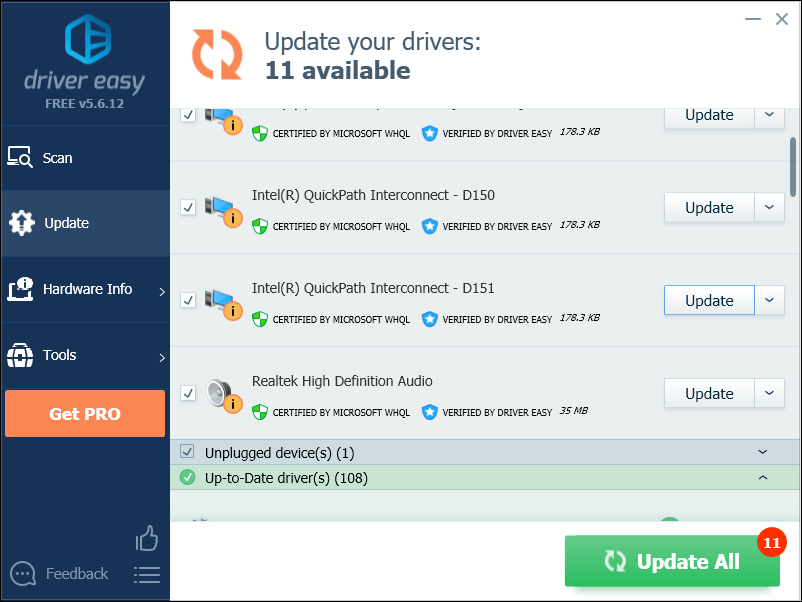
Oprava 3: Nainštalujte najnovšiu opravu Overwatch
Vývojári hry Overwatch vydávajú pravidelné herné opravy na opravu chýb. Je možné, že nedávna oprava zastavila fungovanie vášho chatu a na opravu je potrebná nová oprava.
Ak chcete skontrolovať, či existuje nejaká aktualizácia, postupujte podľa pokynov uvedených nižšie:
1) Spustite aplikáciu Blizzard Battle.net.
2) Kliknite Overwatch> Možnosti> Patch Notes .
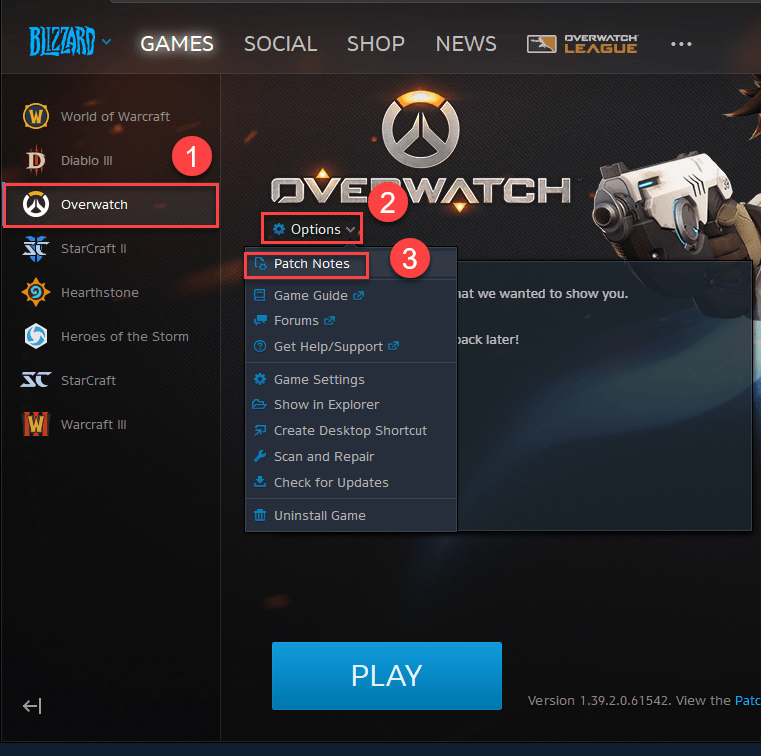
Ak je k dispozícii oprava, nainštalujte ju a potom znova spustite hru, aby ste skontrolovali, či bol váš problém vyriešený. Ak nie, alebo nebol k dispozícii žiadny nový herný patch, prejdite na ďalšiu opravu.
Oprava 4: Skontrolujte svoje nastavenia v hre
Tento problém môže spôsobiť aj nesprávne nastavenie zvuku. Ak chcete zistiť, či vám to nerobí problém, overte si svoje nastavenia hry push-to-talk v hre. Postupujte podľa pokynov uvedených nižšie:
1) Bež Overwatch .
2) Ísť do možnosti .
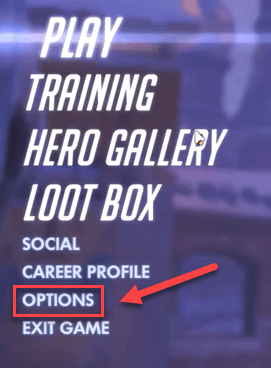
3) Kliknite na ikonu Karta Zvuk a overte si to HLASOVÝ CHAT TÍMU a SKUPINOVÝ HLASOVÝ CHAT sú nastavené na AUTOMATICKÉ PRIPOJENIE.

4) Uistite sa, že je REŽIM VOICE CHAT nastavený na TLAČTE DO HOVORENIA , potom vyberte správne ZARIADENIA NA CHAT VOCIE.
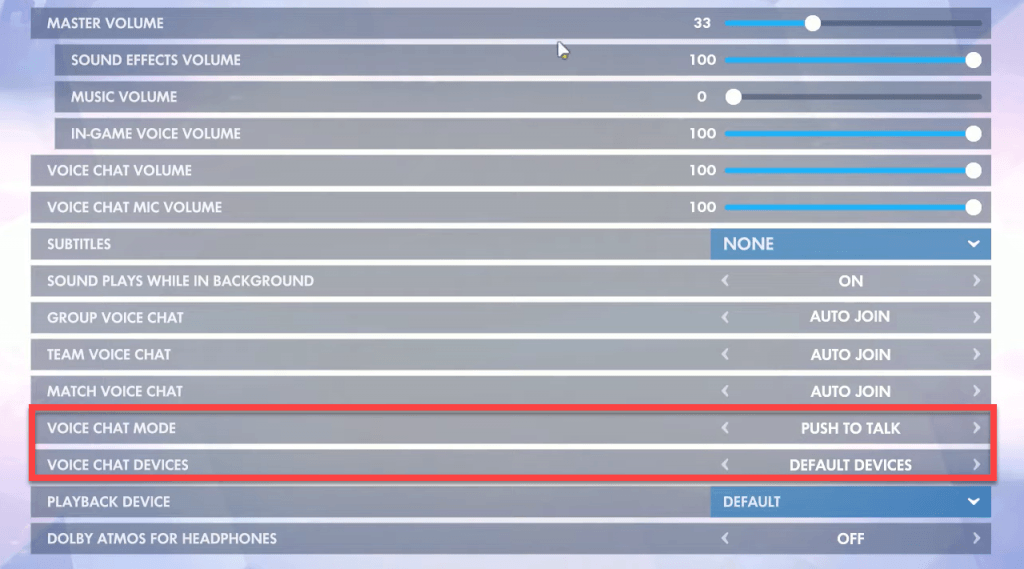
5) Kliknite na ikonu KONTROLY tab. Pod CHAT A HLAS , kliknite na tlačidlo vedľa HLASOVÁ CHAT: STLAČTE DO HOVORU a zmeňte svoj kľúč push-to-talk na iný.
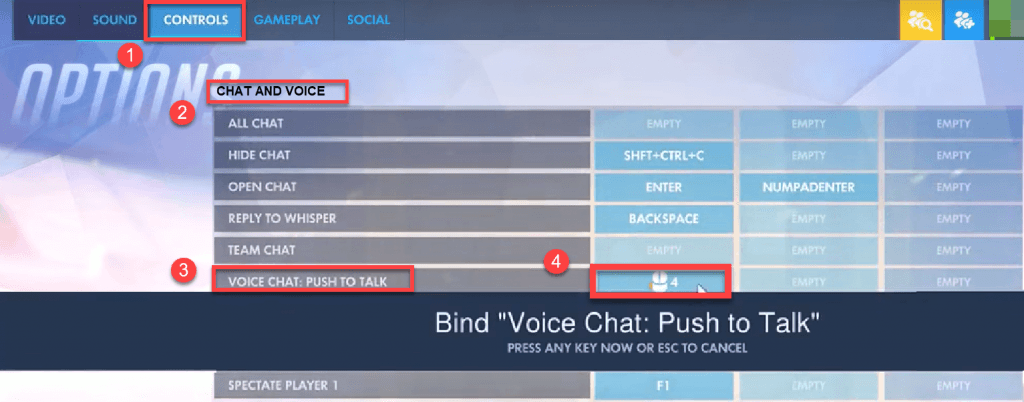
6) Reštartujte hru a otestujte svoj problém.
Dúfajme, že jedna z vyššie uvedených opráv pomohla vyriešiť váš problém. Ak máte akékoľvek otázky alebo návrhy, neváhajte zanechať komentár nižšie.

![[Opravené!] Runescape Dragonwilds Fatal Chyr Crass](https://letmeknow.ch/img/knowledge-base/38/fixed-runescape-dragonwilds-fatal-error-crashs-1.jpg)




